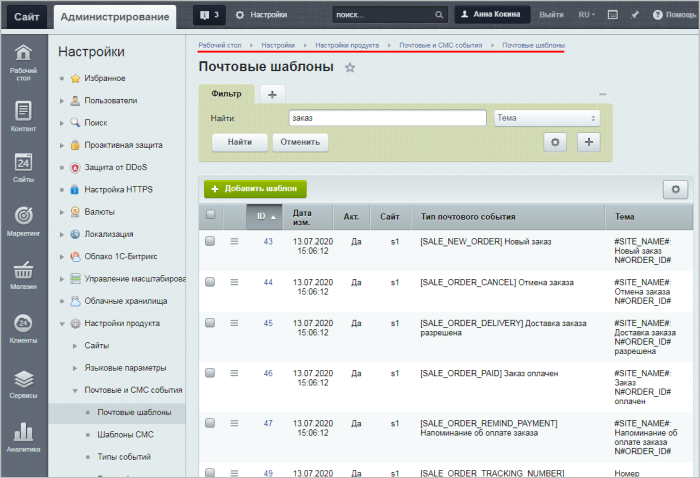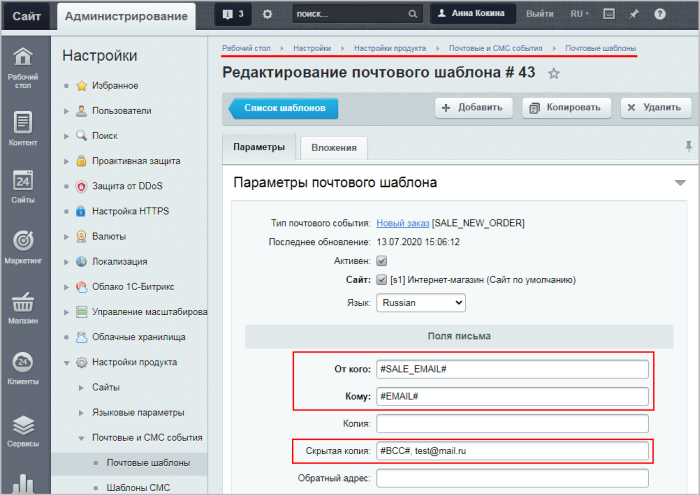|
Штатные почтовые шаблоны, связанные с заказом
|
|---|
| Штатно в системе есть почтовые шаблоны, зависящие от следующих
типов почтовых событий
Каждый почтовый шаблон привязывается к определённому типу почтового события. Тип определяет набор специальных полей (placeholder'ов), которые могут быть использованы в почтовом шаблоне. В момент создания почтового события (т.е. готового сообщения) эти поля будут инициализированы конкретными значениями.
Подробнее... :
|
Почтовые уведомления о заказах

Уведомления с помощью почтовых шаблонов
Уведомления о заказах создаются с помощью
почтовых шаблонов.
Почтовые шаблоны расположены на странице Настройки > Настройки продукта > Почтовые и СМС события > Почтовые шаблоны.
Чтобы отредактировать почтовый шаблон, выберите пункт Изменить в меню действий нужного шаблона.
Подробнее о работе с почтовыми шаблонами...
В этом уроке рассмотрим подробнее те поля почтовых шаблонов, которые наиболее важны при работе с заказами.
Чтобы просмотреть все доступные в системе почтовые шаблоны, связанные с заказом, используйте в списке всех почтовых шаблонов (Настройки > Настройки продукта > Почтовые и СМС события > Почтовые шаблоны) фильтр по теме "заказ":
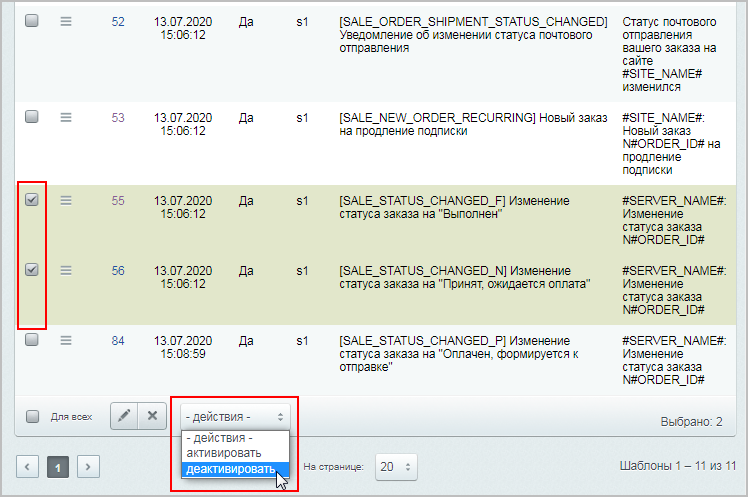 , не удаляя.
, не удаляя.Настройки: от кого, кому и скрытая копия
Рассмотрим настройку почтовых шаблонов на примере шаблона SALE_NEW_ORDER (Новый заказ):
Описание каждого из полей настройки приведено в документации. Рассмотрим подробнее следующие три поля:
- От кого – указывается адрес отправителя почтового сообщения. По умолчанию установлен макрос
#SALE_EMAIL#(это E-Mail отдела продаж Настройки > Настройки продукта > Настройки модулей > Интернет-магазин (вкладка Настройки):
 , указанный в настройках модуля Интернет-магазин). Вместо данного макроса можно указать прямой адрес отправителя;
, указанный в настройках модуля Интернет-магазин). Вместо данного макроса можно указать прямой адрес отправителя; - Кому – указываются адреса получателей почтового сообщения. По умолчанию установлен макрос
#EMAIL#(это E-Mail, который указывал пользователь при регистрации на сайте); - Скрытая копия – о факте отправки письма на электронные адреса, указанные в данном поле, не будут знать ни главный адресат, ни получатели, указанные в поле Копия. Кроме того, адресаты, указанные в поле Скрытая копия, также не будут видеть друг друга в получателях письма. По умолчанию установлен макрос
#BCC#, который добавляет адрес, указанный в поле E-Mail отдела продаж Настройки > Настройки продукта > Настройки модулей > Интернет-магазин (вкладка Настройки):
 в настройках модуля Интернет-магазин.
в настройках модуля Интернет-магазин.
Составляем уведомление
Само уведомление представлено на вкладке Сообщение. При редактировании сообщения можно выбрать более удобный для Вас формат представления сообщения: Текст, HTML или Визуальный редактор:
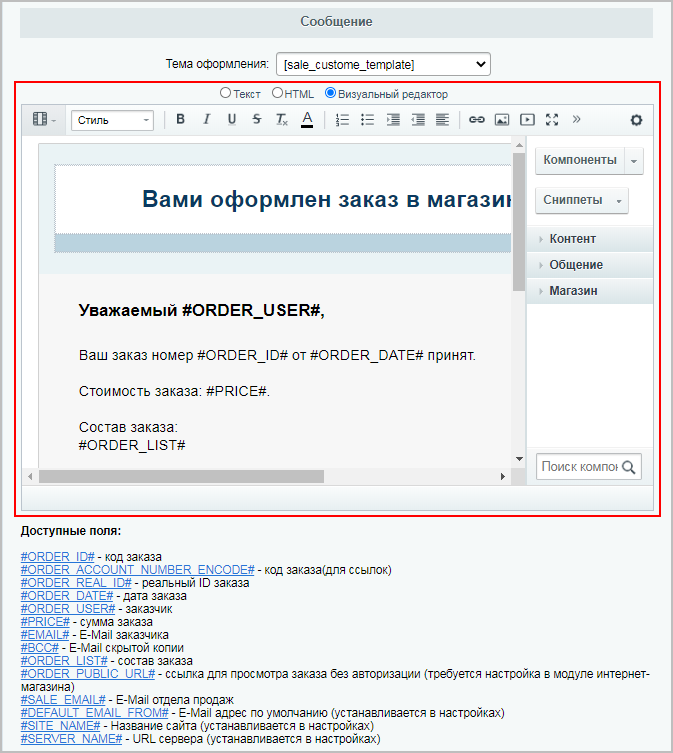
Тело сообщения (уведомления) удобно составлять на основе макросов, доступных для конкретного
типа почтовых событий
Каждый почтовый шаблон привязывается к определённому типу почтового события. Тип определяет набор специальных полей (placeholder'ов), которые могут быть использованы в почтовом шаблоне. В момент создания почтового события (т.е. готового сообщения) эти поля будут инициализированы конкретными значениями.
Подробнее...
(напомним, что в нашем примере это SALE_NEW_ORDER). Список всех доступных макросов отображается под телом сообщения в разделе Доступные поля.
Пример: пропишем в теле сообщения фразу с макросами Ваш заказ номер #ORDER_ID# от #ORDER_DATE# принят. Стоимость заказа: #PRICE#.
Тогда клиенту после оформления заказа придёт подобное сообщение: Ваш заказ номер 754 от 29.07.2020 принят. Стоимость заказа: 750.00 руб.
Макросы можно использовать и в
теме
Макросы в Теме сообщения:
 сообщения.
сообщения.
Также в теле сообщения можно разместить компоненты: список
доступных
В визуальном редакторе при редактировании почтового шаблона отображаются только почтовые компоненты у которых в файле описания (.description.php) указан тип "TYPE" => "mail".
Подробнее...
компонентов отображается в режиме
Визуального редактора
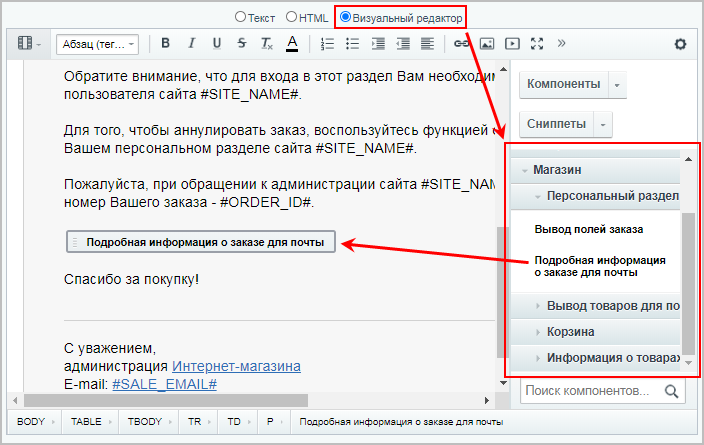 . С помощью компонентов можно указать дополнительную информацию (например, подробную информацию о заказе).
. С помощью компонентов можно указать дополнительную информацию (например, подробную информацию о заказе).
/bitrix/templates.
Подробнее...
и Ваше мнение важно для нас